For å lage en gratulasjonsfilm, video for YouTube, presentasjoner, er installasjon av individuelle elementer nødvendig. For å gjøre dette, anbefales det å bruke ProShow Producer-programmet. Ved hjelp av funksjonene er det mulig å kombinere flere videoer til en, legge til musikk og forskjellige objekter (bilder, tegninger, bilder).

Bruksanvisning
Trinn 1
ProShow Producer har en tilgjengelig og forståelig funksjonalitet som selv en nybegynner kan mestre. For å kombinere flere video- eller fotografiske materialer, må du dra de nødvendige objektene inn i cellene med musemarkøren, vente på lastingen en stund. Deretter bør du være oppmerksom på varigheten av videoen, siden tiden som er angitt i programmet, kanskje ikke faller sammen med den virkelige. I dette tilfellet må det korrigeres manuelt.
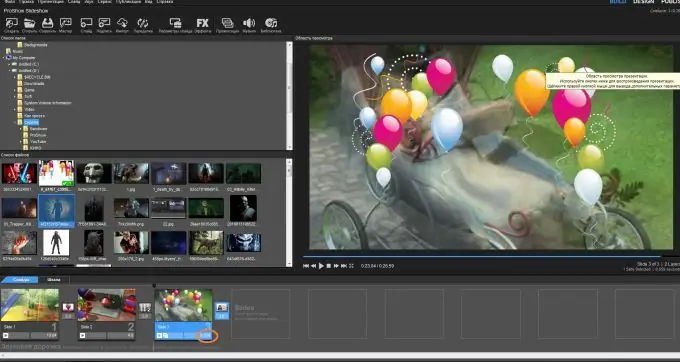
Steg 2
Legg til en lydfil. Et lydspor er plassert under lysbildene; dobbeltklikk på det med venstre musemarkør. Etter at du har kommet inn i lydsporet, legg til en lydfil ved å klikke på "+" -knappen. Velg forhåndsnedlastet musikk, åpne den i ProShow Producer.
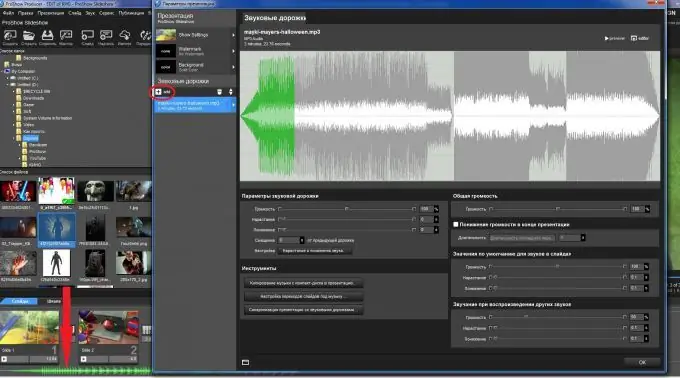
Trinn 3
I ProShow Producer er det mulig å endre overganger mellom videoer, noe som vil skape en interessant visuell effekt når du endrer bilder. Sistnevnte kan eksplodere, forsvinne jevnt, rotere og så videre. For å gjøre dette, gå til menyen med alternativer ved å klikke på overgangen mellom lysbildene. Fra listen over foreslåtte klikker du på typen du liker.
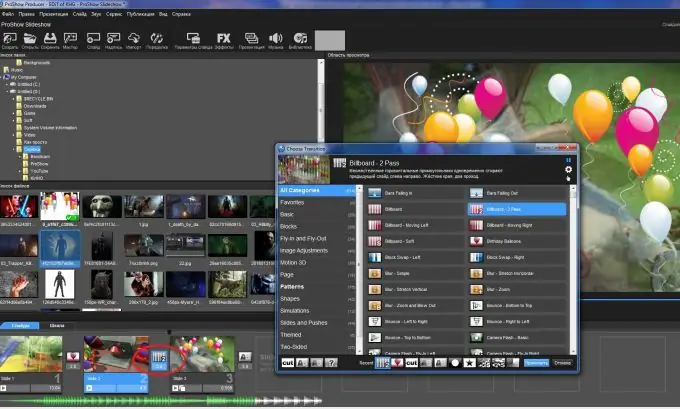
Trinn 4
I dette programmet er det mulig å legge til objekter: bilder, bilder, inskripsjoner, tegninger behandlet i Photoshop. I dette tilfellet kan de legges på et lysbilde som allerede er satt inn med en video eller et bilde. For å gjøre dette dobbeltklikker du på ønsket lysbilde og deretter på "+" -tegnet. Vi går til fanen og legger til et bilde eller en video, finner ønsket objekt i datamaskinen og åpner det i programmet. Deretter må du konfigurere objektet og indikere parametrene: plassering (ved hjelp av museknappen), størrelse, farge.
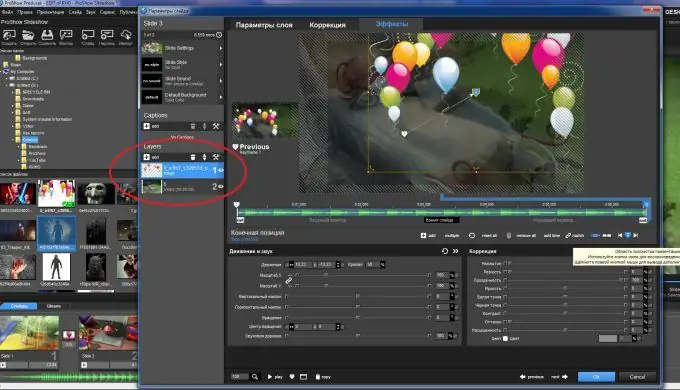
Trinn 5
For å synkronisere lysbildene, slik at videoen "ikke lagrer" og "ikke øker hastigheten", anbefales det å klikke på den tilsvarende knappen. Det er på lysbildemenyen.
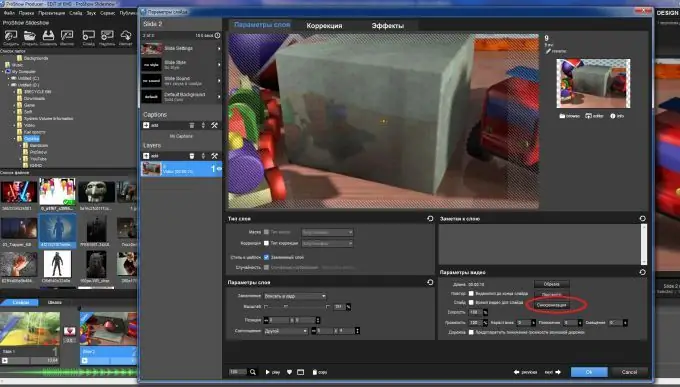
Trinn 6
For å lagre presentasjonen, må du klikke på "Lagre" -knappen.
Trinn 7
For å vise filmen etter redigering, må du klikke på den tilhørende "Publiser" -knappen.






